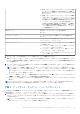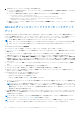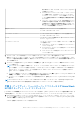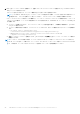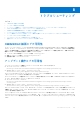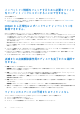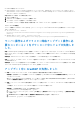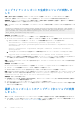Users Guide
Table Of Contents
- Dell EMC OpenManage Integration with Microsoft Windows Admin Centerバージョン1.1.1 ユーザーズ ガイド
- OpenManage Integration with Microsoft Windows Admin Centerの概要
- OpenManage Integration with Microsoft Windows Admin Centerをお使いになる前に
- Dell EMC OpenManage Integration with Microsoft Windows Admin Centerに必要なポート
- Dell EMC PowerEdgeサーバーの管理
- フェールオーバー クラスターとAzure Stack HCIの管理
- HCIおよびフェールオーバー クラスターのPowerEdgeサーバーおよびノードのiDRACの詳細の表示
- HCIおよびフェールオーバー クラスターのPowerEdgeサーバーとノードのアップデート
- トラブルシューティング
- OMIMSWAC拡張ログの可用性
- アップデート操作ログの可用性
- インベントリー情報をフェッチするために必要なファイルをターゲット ノードにコピーすることはできません。
- iDRACから正常性およびハードウェア インベントリーを取得できません。
- 点滅または点滅解除操作用のディスクを完了または選択できません。
- ライセンスのステータスが不明またはライセンスなし
- サーバー操作およびクラスター対応アップデート操作に必要なコンポーネントをダウンロード中にジョブが失敗しました。
- アップデート中にCredSSPが失敗しました
- コンプライアンス レポートの生成中にジョブが失敗しました
- 選択したコンポーネントのアップデート中にジョブが失敗しました。
- Dell EMC PowerEdgeサーバーの世代の特定
- Dell EMC へのお問い合わせ
- 用語集
- 付録
● Redfish が有効になっていること。
● Azure Stack HCI ライセンスまたは PowerEdge サーバー ライセンスが、それぞれのハードウェアにインポートされていること。
Azure Stack HCI ライセンスの PowerEdge サーバーへのインポート、または PowerEdge サーバー ライセンスの Azure Stack HCI へ
のインポートはサポートされません。
問題が解決しない場合は、次の操作を実行します。
1. iDRAC に移動します。
2. Redfish サービスが有効になっていることを確認します。
3. OS to iDRAC パススルーを無効にしてから有効にします。
OS to iDRAC パススルーの有効化/無効化の詳細に関しては、『iDRAC ユーザー ガイド』を参照してください。
ライセンス ログの可用性
ライセンス関連のログは次のパスから入手でき、[
クリ
ー
ンアップ
]ファイルで「DellLicenseCollection」を検索することによって見つ
けることができます。
● ゲートウェイ システム: <Windows
Directory>\ServiceProfiles\NetworkService\AppData\Local\Temp\generated\logs\CleanupXXXXXXXXXX
XXXX.log
● Windows 10 ゲートウェイ システム: <Windows installed
drive>\Users\<user_name>\AppData\Local\Temp\generated\logs\CleanupXXXXXXXXXXXXXX.log
サーバー操作およびクラスター対応アップデート操作に必
要なコンポーネントをダウンロード中にジョブが失敗しま
した。
原因:Dell EMC Repository Manager(DRM)を使用してリポジトリーをエクスポートするときに、エクスポート ジョブが「部分的に
成功しました」のステータスで完了する場合があります。この場合、1 つまたは複数の DUP がリポジトリーから失われている可能性
があります。
対応処置:DRM でリポジトリーのエクスポートを再試行し、ジョブが正常に完了したことを確認します。
原因:アップデート ソースがオンライン ソースとして選択されているときに、1 つまたは複数のコンポーネントがダウンロードされ
ない場合があります。
対応処置:インターネットに接続されていることを確認し、オンライン ソースからカタログのダウンロードを再試行します。詳細
については、『Dell EMC Repository Manager ユーザー ガイド』を参照してください。
アップデート中に CredSSP が失敗しました
● 原因:クラスターのアップデート中に、CredSSP を使用した資格情報の委任が失敗する場合があります。
対応処置:完全修飾ドメイン名を使用してクラスターを再接続し、[すべてのサーバーにこの資格情報を使用する]チェック ボ
ックスをクリックします。
例えば、ドメイン名が test.dev.com の場合は、ドメイン名として test.dev.com\administrator を使用し、[すべてのサー
バーにこの資格情報を使用する]チェック ボックスをクリックします。
● 原因:リモート マシンで CredSSP 認証を使用してスクリプトを実行すると、アップデート ジョブがエラーで失敗する場合があ
ります。
この問題は、ゲートウェイ マシンで CredSSP が無効になっているために発生します。
対応処置:この問題を解決するには、次の手順を実行します。
1. PowerShell ウィンドウから次を実行します: gpedit
2. [グループ ポリシー エディター]ウィンドウで、[PC 設定] > [管理用テンプレート] > [システム] > [資格情報の委任]
に移動します。
3. [NTLM のみのサーバー認証での新しい資格情報の委任を許可する]を選択し、有効にします。
4. PowerShell で、gpupdate /force を実行します。
トラブルシューティング 29